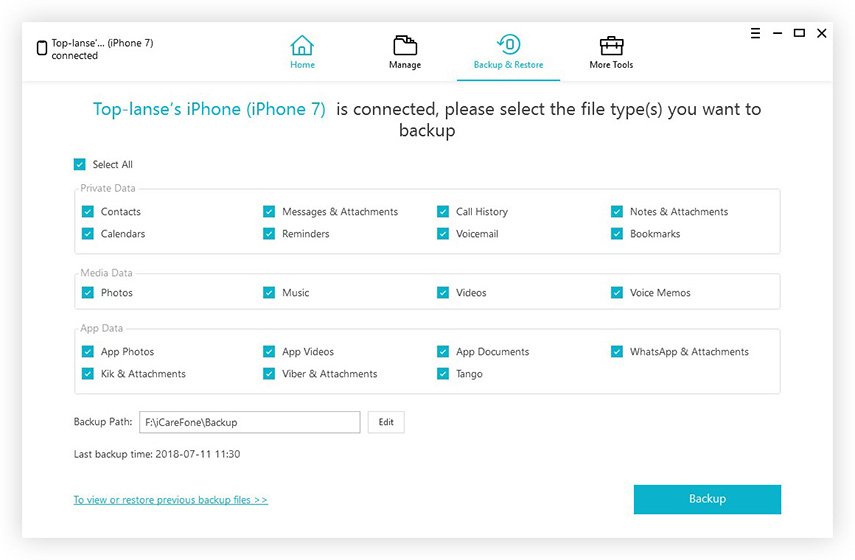IPhone 6 / 6s पर iCloud स्टोरेज कैसे क्लियर करें
Apple के पारिस्थितिकी तंत्र की एक विस्तृत श्रृंखला शामिल हैApple के उत्पाद हार्डवेयर और सॉफ्टवेयर दोनों हैं। हब के रूप में सब कुछ एक साथ लाने के लिए, वहाँ iCloud है। यह सेवा केवल एक ऑनलाइन स्टोरेज से अधिक काम करती है, लेकिन कुछ ऐसा है जो उपयोगकर्ताओं को एक पूरे के रूप में जोड़ता है, सिंक करता है और अनुभव करता है।
Apple ID वाले सभी Apple उपयोगकर्ताओं तक पहुंच हैiCloud। लेकिन अगर आईक्लाउड का एक बड़ा नुकसान है, तो यह मुफ्त उपयोगकर्ताओं को दिए जाने वाले क्लाउड स्टोरेज का 5GB आकार होगा। यह स्थान तेजी से भरता है, खासकर यदि आप उच्चतम गुणवत्ता के बहुत सारे चित्र और वीडियो लेते हैं। और चीजों को बदतर बनाने के लिए, यदि आपके पास एकाधिक iOS डिवाइस हैं, तो भी यह सीमा नहीं बढ़ती है।
5 जीबी सीमा तक जीवित रहने का एकमात्र तरीका हैiCloud को साफ़ करें और अपने कंप्यूटर की सामग्री का बैकअप लें। आप अपनी तस्वीरों और वीडियो के लिए अपनी स्पेस-हॉगिंग फ़ाइलों को Google फ़ोटो जैसी अन्य मुफ्त क्लाउड सेवाओं में भी स्थानांतरित कर सकते हैं।
आप iPhone 6 / 6s / 7/7 प्लस / 8 / X पर iCloud स्टोरेज कैसे साफ़ करते हैं?
ICloud उपयोग देखें
हॉग को साफ करने से पहले, आपको पता होना चाहिए कि क्याआइटम वे हैं। अन्यथा, आप बस अंधेरे में शूटिंग करेंगे। यह जाँचने और देखने के लिए कि आपने कितने% iCloud स्टोरेज स्पेस का उपयोग किया है, इन चरणों का पालन करें:
1. लॉन्च करें सेटिंग्स अपने iPhone या iPad पर एप्लिकेशन।
2. टैप करें एप्पल आईडी शीर्ष पर बैनर।
3. टैप करें iCloud। शीर्ष पर रंगीन ग्राफ़ आपको दिखाता है कि किस प्रकार का डेटा स्थान ले रहा है और कितना।

आईक्लाउड के साथ अन-सिंक ऐप डेटा
आपके आईक्लाउड स्टोरेज को भरने वाली प्रमुख चीजों में से एक ऐप डेटा है। यहां बताया गया है कि आप उन्हें कैसे सिंक करते हैं।
1. लॉन्च करें सेटिंग्स ऐप अपने iPhone या iPad पर।
2. टैप करें एप्पल आईडी शीर्ष पर बैनर।
3. टैप करें iCloud.
4. टैप करें स्विच उन ऐप्स के बगल में जिन्हें आप बंद करना चाहते हैं।
5. मौजूदा ऐप डेटा के साथ क्या करना है, यह तय करें।
- नल टोटी मेरे iPhone पर रखें डेटा रखने के लिए।
- नल टोटी मेरे iPhone से हटाएं इससे छुटकारा पाने के लिए।

आप यह ऐप्पल के ऐप या थर्ड पार्टी ऐप दोनों के लिए कर सकते हैं। लेकिन याद रखें कि आपकी सुविधा के लिए ऐप डेटा बैकअप मौजूद है। केवल अन-सिंक करें जो अनावश्यक हैं।
ICloud में फ़ाइलें हटाएं
अब भंडारण को अन्य प्रकार के डेटा से साफ़ करके जारी रखें: फाइलें।
अपनी छवि पुस्तकालय को साफ करें
फ़ोटो और वीडियो को लेना इतना आसान और मजेदार हैआपके iPhone कि भंडारण स्थान तेजी से भर रहा है। अपनी कीमती मेमोरी को खोए बिना चीजों को साफ करने का सबसे आसान तरीका Google फ़ोटो इंस्टॉल करना है।
एप्लिकेशन को अपनी तस्वीरों को अपने Google ड्राइव खाते में बैकअप करने दें, फिर स्क्रीन के ऊपर बाईं ओर स्थित मेनू पर टैप करें और फ्री अप स्थान चुनें। Google फ़ोटो सभी समर्थित फ़ोटो और वीडियो को हटा देगा।

आप अपने फ़ोटो लाइब्रेरी से मैन्युअल रूप से फ़ोटो हटा सकते हैं।

एक बार जब आप कर लें, हाल ही में हटाए गए की जाँच करेंतस्वीरों पर एल्बम। जैसा कि नाम से ही पता चलता है, यह उन चित्रों को संग्रहीत करता है जिन्हें आप शुरू में 30 दिनों के लिए डिलीट कर देते हैं, उन्हें अच्छे से छुड़ाने के लिए। सभी का चयन करें उन्हें iCloud फोटो लाइब्रेरी से निकालने के लिए।
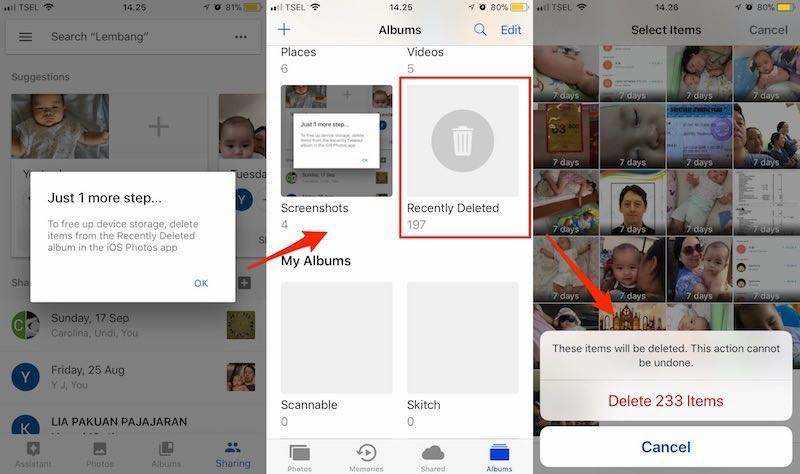
अपने पुराने डिवाइस बैकअप को हटा दें
आपकी छवियों और वीडियो को संग्रहीत करने के अलावा,iCloud को आपके iPhone और iPad बैकअप को संग्रहीत करने के लिए डिज़ाइन किया गया है - और यदि आप "थोड़ी देर के लिए iPhone का उपयोग कर रहे हैं, तो संभावना है कि आपके पास मूल्यवान स्थान लेने के लिए कुछ पुराने बैकअप हो सकते हैं। यहाँ ठीक है जैसा कि iOS 10.3 या बाद में दिखाई देता है। :
1 लॉन्च करें सेटिंग्स अपने होम स्क्रीन से एप्लिकेशन।
2 टैप करें एप्पल आईडी शीर्ष पर बैनर।
3 टैप करें iCloud.
4 टैप करें संग्रहण प्रबंधित करें.
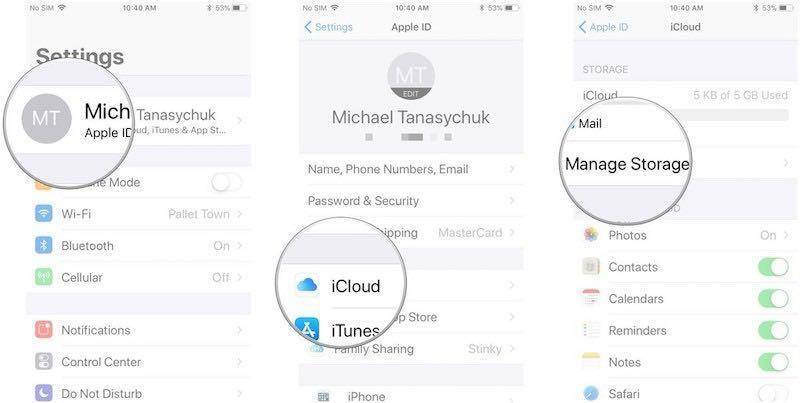
1 टैप करें बैकअप.
2 टैप करें युक्तिके तहत डिवाइस बैकअप.

1 टैप करें बैकअप हटाएं।
2 टैप करें बंद करें और हटाएं पॉप-अप में।

आप कई बैकअप को हटाने के लिए इस विधि का उपयोग कर सकते हैं; हर बार चरण 6 में एक अलग उपकरण टैप करें।
यह किसी भी बाहरी बैकअप फ़ाइलों के अपने iCloud खाते को राहत देने में मदद करनी चाहिए
कंप्यूटर के लिए बैकअप iPhone
ICloud में डेटा का बैकअप लेने के अलावा, आप उपयोग कर सकते हैंवैकल्पिक तरीके से अपने iPhone 6 या अन्य iOS उपकरणों का बैकअप लें, जैसे कि आईट्यून्स, या तीसरे पक्ष के ऐप Tenorshare iCareFone। Tenorshare iCareFone iTunes और iCloud की तुलना में अधिक लचीला है जो आपको चुनिंदा डेटा का बैकअप लेने की अनुमति देता है। आप उन लोगों का बैकअप ले सकते हैं जिनकी आप सबसे अधिक देखभाल करते हैं, बजाय एक पूर्ण बैकअप के जो आमतौर पर बहुत अधिक भंडारण लेता है।